Windows 10에서 디스크 정리를 사용하는 방법
게시 됨: 2018-09-12
모든 Windows 사용자는 이 문제에 한 번쯤은 직면했을 것입니다. 디스크 공간이 아무리 많아도 항상 전체 용량까지 꽉 차서 더 이상 데이터를 저장할 공간이 없을 것입니다. 글쎄, 현대 노래, 비디오, 게임 파일 등은 쉽게 하드 드라이브의 90% 이상의 공간을 차지합니다. 더 많은 데이터를 저장하려면 하드 디스크의 용량을 늘려야 하며 이는 비용이 많이 드는 일입니다. 그렇게.

글쎄, 세 번째 방법이 있습니다. 하드 디스크의 여유 공간은 많지 않지만 몇 달 동안 숨 쉴 수 있는 공간이 충분합니다. 우리가 이야기하는 방법은 디스크 정리를 사용하는 것입니다. 네, 맞습니다. 비록 많은 사람들이 실제로 디스크에서 최대 5-10GB의 공간을 확보할 수 있다는 사실을 알고 있지는 않지만 맞습니다. 디스크 정리를 정기적으로 사용하여 디스크에 있는 불필요한 파일 수를 줄일 수 있습니다.
디스크 정리는 일반적으로 임시 파일, 시스템 파일을 삭제하고 휴지통을 비우고 더 이상 필요하지 않을 수 있는 다양한 기타 항목을 제거합니다. 디스크 정리는 Windows 바이너리와 프로그램 파일을 압축하여 시스템의 디스크 공간을 절약하는 새로운 시스템 압축 기능도 제공합니다. 어쨌든 시간을 낭비하지 않고 아래 나열된 자습서의 도움으로 Windows 10에서 디스크 정리를 사용하는 방법을 살펴보겠습니다.
내용물
- Windows 10에서 디스크 정리를 사용하는 방법
- 방법 1: 디스크 정리를 사용하여 계정에 대한 파일만 정리
- 방법 2: 디스크 정리를 사용하여 시스템 파일 정리
- 방법 3: 디스크 정리를 사용하여 원하지 않는 프로그램 정리
- 방법 4: 디스크 정리를 사용하여 최신 복원 지점을 제외한 모든 복원 지점 삭제
- 방법 5: 확장 디스크 정리를 사용하는 방법
Windows 10에서 디스크 정리를 사용하는 방법
문제가 발생하는 경우에 대비하여 복원 지점을 만드십시오.
1. Windows 키 + R을 누른 다음 cleanmgr 또는 cleanmgr /low disk (모든 옵션을 기본적으로 선택하려는 경우)를 입력하고 Enter 키를 누릅니다.
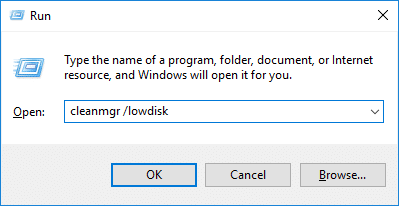
2. 시스템에 파티션이 두 개 이상 있는 경우 정리할 파티션(일반적으로 C: 드라이브)을 선택 하고 확인을 클릭해야 합니다.

3. 이제 디스크 정리로 수행하려는 작업에 대해 아래 나열된 방법을 따르십시오.
참고 : 이 자습서를 따르려면 관리자 계정으로 로그인해야 합니다.
방법 1: 디스크 정리를 사용하여 계정에 대한 파일만 정리
1. 2단계 후 디스크 정리에 포함할 모든 항목을 선택하거나 선택 취소하십시오.
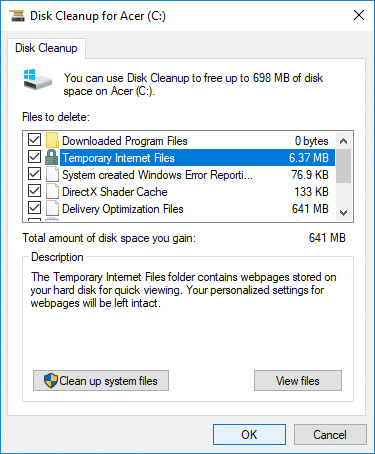
2. 그런 다음 변경 사항을 검토하고 확인을 클릭합니다.
3. 디스크 정리가 작업을 완료할 수 있을 때까지 몇 분 동안 기다리십시오.
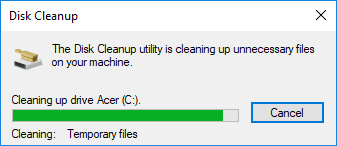
이것은 Windows 10에서 디스크 정리를 사용하는 방법 이지만 시스템 파일을 정리해야 하는 경우 다음 방법을 따르십시오.
방법 2: 디스크 정리를 사용하여 시스템 파일 정리
1. Windows 검색에 디스크 정리 를 입력한 다음 검색 결과에서 클릭합니다.
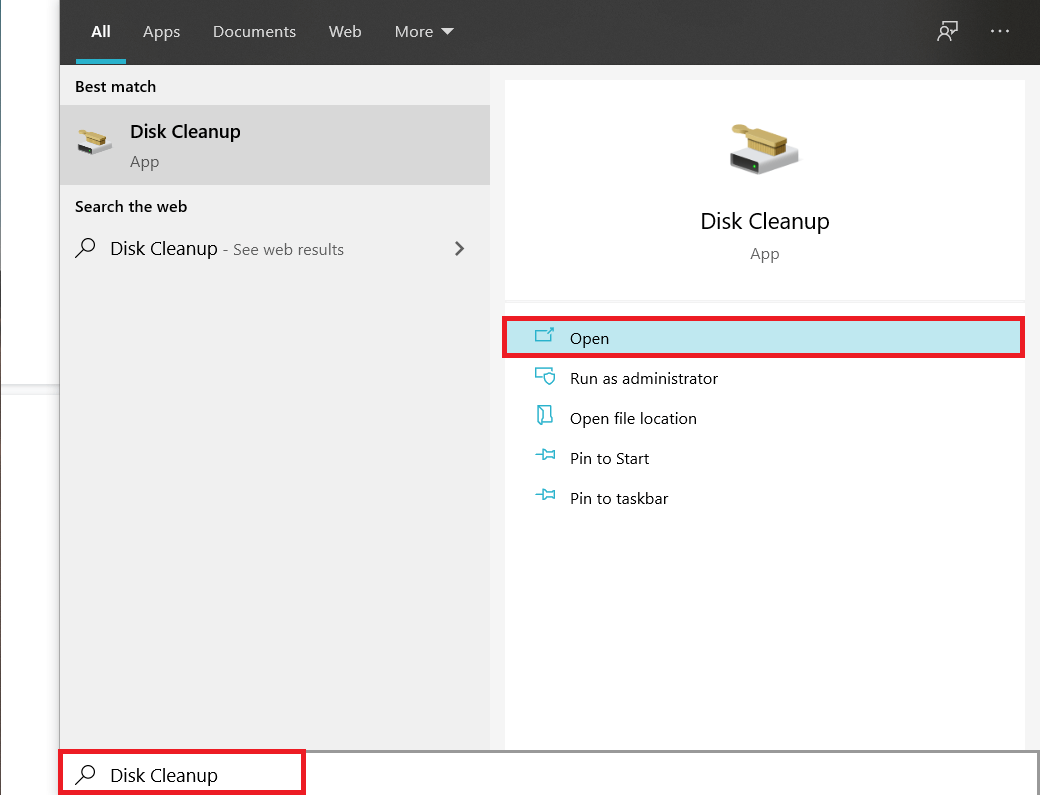
2. 다음으로 디스크 정리 를 실행할 드라이브를 선택합니다 .

3. 디스크 정리 창이 열리면 하단의 " 시스템 파일 정리 " 버튼을 클릭합니다.

4. UAC에서 메시지가 표시되면 예를 선택한 다음 Windows C: 드라이브 를 다시 선택하고 확인을 클릭합니다.
5. 이제 디스크 정리에 포함하거나 제외할 항목을 선택하거나 선택 취소한 다음 확인을 클릭 합니다.
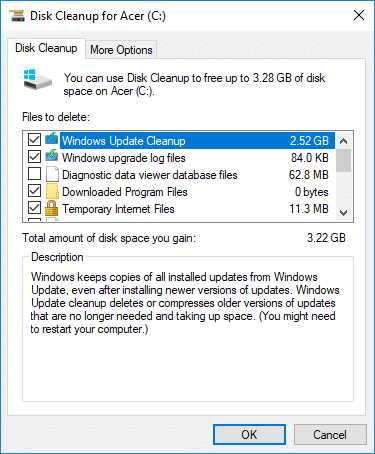
방법 3: 디스크 정리를 사용하여 원하지 않는 프로그램 정리
1. 디스크 정리를 실행할 드라이브를 마우스 오른쪽 버튼으로 클릭 한 다음 속성 을 선택합니다.
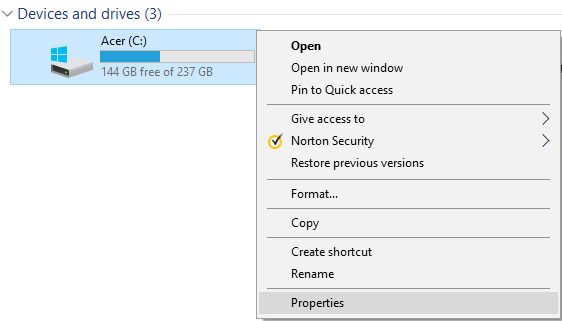

2. 일반 탭에서 디스크 정리 버튼을 클릭합니다.
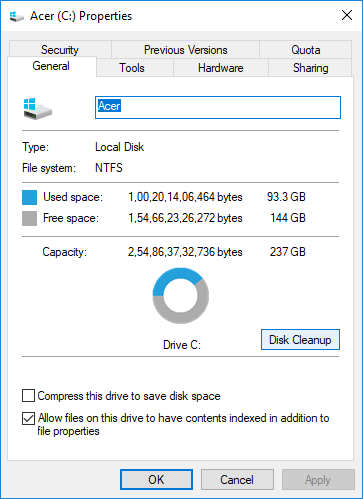
3. 하단에 있는 " 시스템 파일 정리 " 버튼을 다시 클릭합니다.

4. UAC에서 메시지가 표시되면 예를 클릭해야 합니다.
5. 열리는 다음 창 에서 추가 옵션 탭으로 전환합니다.

6. 프로그램 및 기능에서 " 정리 " 버튼을 클릭합니다.
7. 원하는 경우 디스크 정리를 닫은 다음 프로그램 및 기능 창에서 원치 않는 프로그램을 제거 할 수 있습니다.
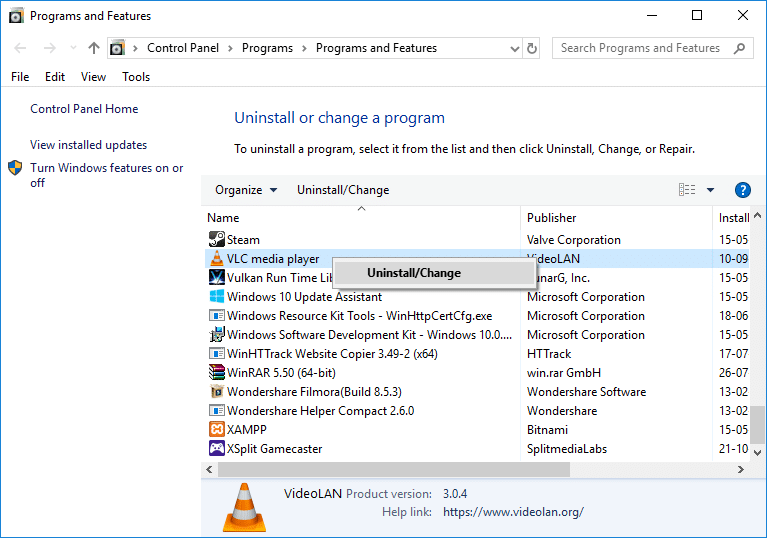
8. 완료되면 모든 것을 닫고 PC를 재부팅하십시오.
이것은 Windows 10에서 디스크 정리를 사용하여 원하지 않는 프로그램을 정리하는 방법 이지만 최신 복원 지점을 제외한 모든 복원 지점을 삭제하려면 다음 방법을 따르십시오.
방법 4: 디스크 정리를 사용하여 최신 복원 지점을 제외한 모든 복원 지점 삭제
1. 위의 방법 중 하나를 사용하여 C: 드라이브용 디스크 정리를 열어야 합니다.
2. 이제 하단에 있는 " 시스템 파일 정리 " 버튼을 클릭합니다. UAC에서 메시지가 표시되면 예 를 선택하여 계속합니다.

3. 필요한 경우 다시 Windows C: 드라이브 를 선택하고 디스크 정리가 로드될 때까지 몇 분 동안 기다립니다.

4. 이제 추가 옵션 탭 으로 전환하고 " 시스템 복원 및 섀도 복사본 "에서 정리 버튼을 클릭합니다.
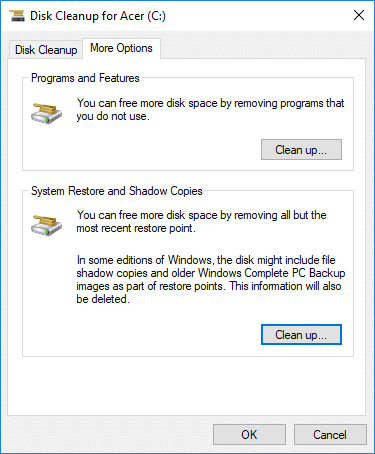
5. 작업을 확인하는 메시지가 나타나면 삭제를 클릭합니다.
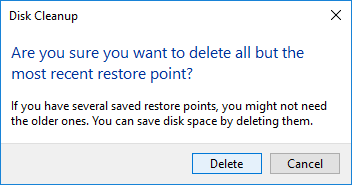
6. 파일 삭제 버튼 을 다시 클릭하여 계속하고 디스크 정리가 최신 복원 지점을 제외한 모든 복원 지점 을 삭제할 때까지 기다립니다.
방법 5: 확장 디스크 정리를 사용하는 방법
1. 명령 프롬프트를 엽니다. 사용자는 'cmd' 를 검색한 다음 Enter 키를 눌러 이 단계를 수행할 수 있습니다.
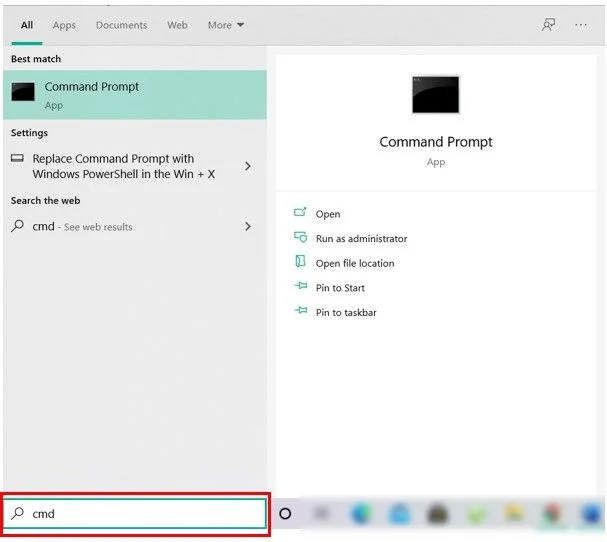
2. cmd에 다음 명령을 입력하고 Enter 키를 누릅니다.
cmd.exe /c Cleanmgr /sageset:65535 & Cleanmgr /sagerun:65535

참고: 디스크 정리가 완료될 때까지 명령 프롬프트를 닫지 마십시오.
3. 이제 디스크 정리에 포함하거나 제외할 항목을 선택하거나 선택 취소 한 다음 확인을 클릭 합니다.
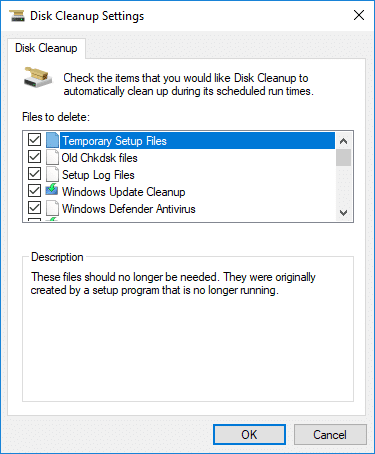
참고: 확장 디스크 정리는 일반 디스크 정리보다 훨씬 더 많은 옵션을 제공합니다.
4. 이제 디스크 정리가 선택한 항목을 삭제하고 완료되면 cmd를 닫을 수 있습니다.
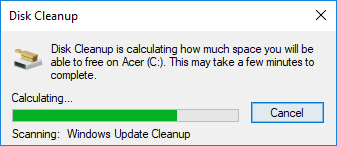
5. PC를 재부팅하여 변경 사항을 저장합니다.
추천:
- Windows 10에서 디스크가 MBR 또는 GPT 파티션을 사용하는지 확인하는 3가지 방법
- Microsoft 계정을 Windows 10 디지털 라이선스에 연결
- Windows 10에서 폴더의 대소문자 구분 속성 활성화 또는 비활성화
- Windows 10에서 그래픽 도구를 설치 또는 제거하는 방법
Windows 10에서 디스크 정리를 사용하는 방법을 성공적으로 배웠지만 이 자습서와 관련하여 여전히 질문이 있는 경우 댓글 섹션에서 자유롭게 질문하십시오.
